Word中怎样设置文字随文本框一起旋转
来源:网络收集 点击: 时间:2024-02-22【导读】:
Word中怎样设置文字随文本框一起旋转,操作起来并不难,一起来看看吧。品牌型号:think book16p系统版本:Windows11软件版本:word2019方法/步骤1/5分步阅读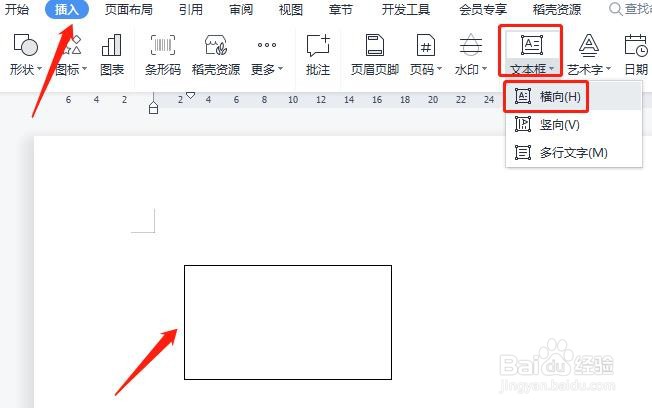 2/5
2/5 3/5
3/5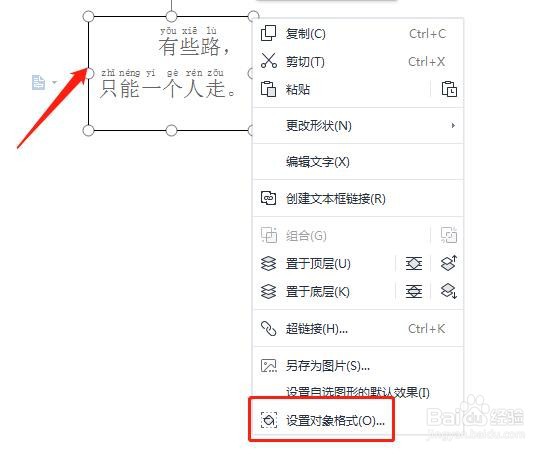 4/5
4/5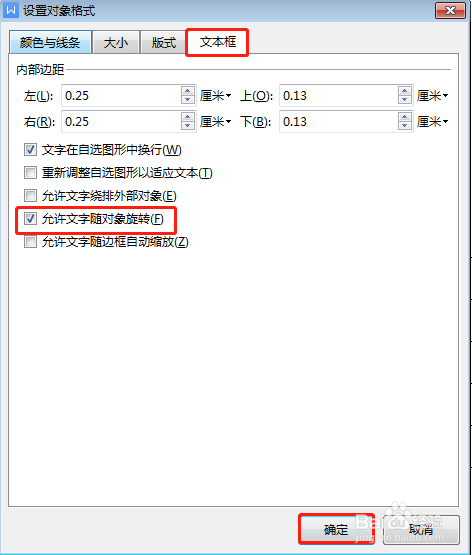 5/5
5/5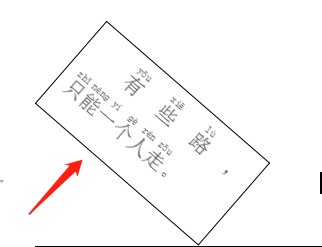 WORD技巧WORDWORD操作
WORD技巧WORDWORD操作
新建一个word文档,单击“插入”菜单,选择“文本框,根据需要选择“横向”或是“竖向”的文本框,然后在屏幕上拖出一个“文本框”。
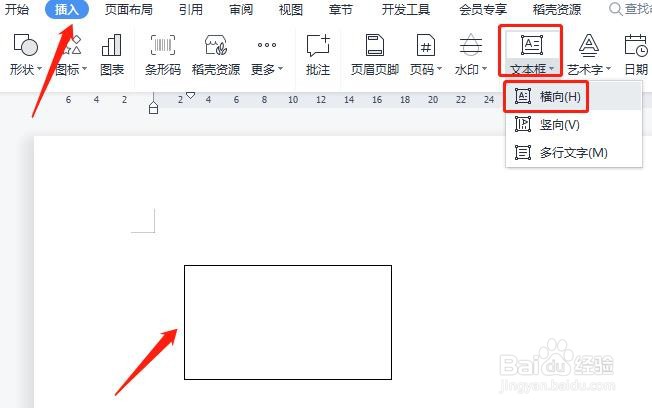 2/5
2/5单击插入的文本框,输入文字,如图所示。
(如果这时拖动文本框上端的旋转柄,发现旋转的只是文本框的边框,而文字却没有发生变化。)
 3/5
3/5单击选中文本框,单击鼠标右键,选择“设置对象格式”。
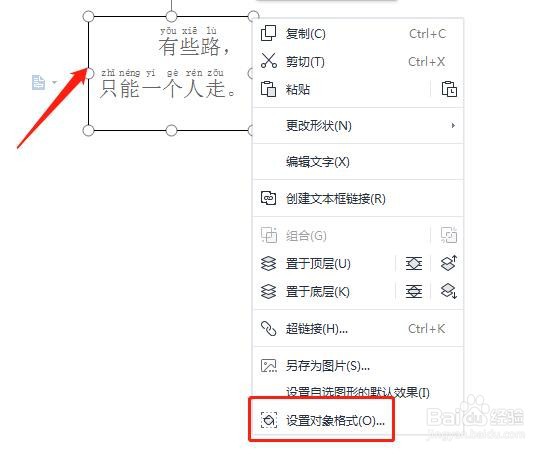 4/5
4/5打开“设置对象格式”对话框,单击文本框,勾选“允许文字随对象旋转”选项,确定。
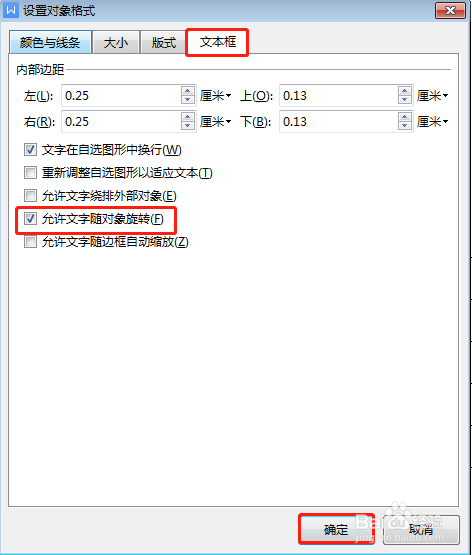 5/5
5/5最后设置完成,这时再拖动文本框上的旋转柄,文字就会随文本框一同转动了。
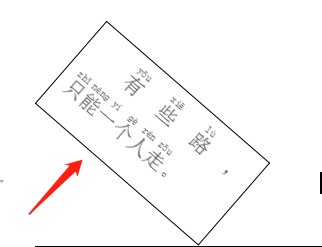 WORD技巧WORDWORD操作
WORD技巧WORDWORD操作 版权声明:
1、本文系转载,版权归原作者所有,旨在传递信息,不代表看本站的观点和立场。
2、本站仅提供信息发布平台,不承担相关法律责任。
3、若侵犯您的版权或隐私,请联系本站管理员删除。
4、文章链接:http://www.1haoku.cn/art_104958.html
上一篇:摩尔庄园石头去哪里挖
下一篇:qq退出的群怎么找回来
 订阅
订阅